Rancang teks Anda di Adobe PremierePro CCmenjadi lebih hidup dan menarik! Dengan versi terbaru, Anda memiliki kemampuan untuk membuat beberapa bayangan di bawah teks dan membulatkan tepi latar belakang. Dalam panduan ini, Anda akan belajar bagaimana memanfaatkan fitur baru ini untuk meningkatkan proyek Anda.
Insight Utama
- Beberapa efek bayangan dapat dibuat untuk teks dan bentuk.
- Latar belakang dapat dibulatkan untuk meningkatkan estetika visual.
- Penerapan teknik ini mudah dan langsung tersedia di Adobe Premiere.
Panduan Langkah-demi-Langkah
Untuk meningkatkan desain teks Anda, ikuti langkah-langkah sederhana ini. Pertama, Anda perlu membuat lapisan teks.
Mulailah dengan menghasilkan teks baru. Anda dapat melakukannya dengan melompat ke program monitor Anda. Tekan CTRL dan T untuk membuat lapisan teks baru. Setelah itu, Anda dapat menulis teks yang diinginkan dengan tombol T. Misalnya: “psdtutorials.de”. Setelah Anda memasukkan teks, cukup klik di sampingnya dan keluar dari kotak input teks. Sekarang Anda siap untuk memproses teks lebih lanjut.
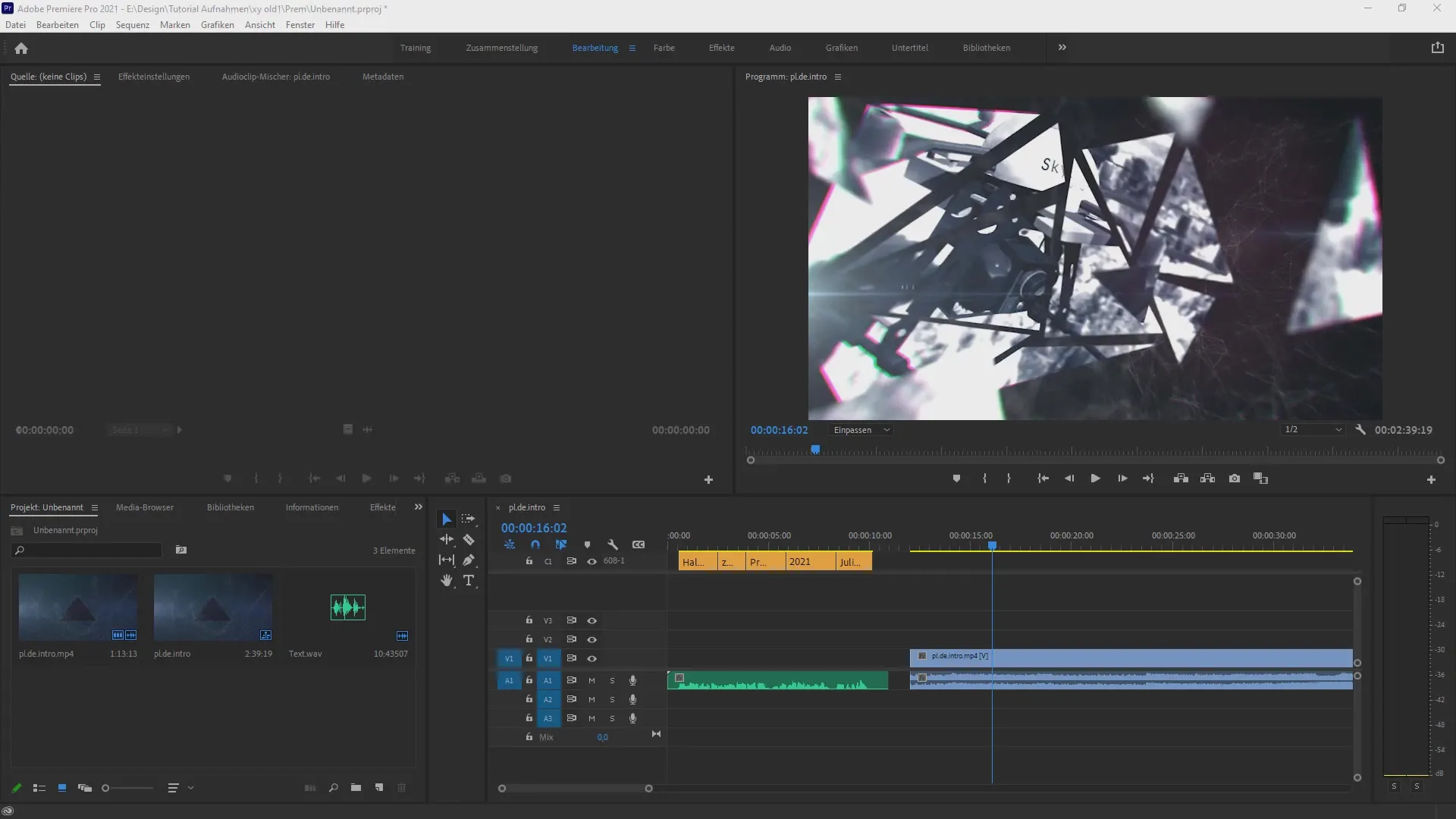
Pada langkah selanjutnya, penting untuk menavigasi ke grafik. Untuk ini, pilih alat pemilihan di bagian atas. Jika bilah ini tidak terlihat, Anda dapat memilihnya melalui menu "Jendela" dan kemudian menggunakan "Area Kerja" untuk memilih "Grafik". Alternatifnya, Anda juga dapat menggunakan shortcut Alt + Shift + 7. Pada titik ini, Anda perlu menggeser latar belakang sedikit agar teks lebih terlihat.
Setelah teks terlihat, Anda sekarang dapat memanfaatkan fitur baru untuk membuat bayangan. Klik "Telusuri" dan kemudian pergi ke "Edit". Di sini Anda akan menemukan opsi untuk bayangan yang tersedia untuk Anda. Anda dapat mengubah pengisian teks menjadi Merah dan mengatur bayangan menjadi Putih agar kontras dengan latar belakang yang gelap. Kekuatan dan sudut bayangan juga dapat disesuaikan untuk menciptakan tampilan sesuai keinginan Anda.
Berita fantastis adalah, Anda dapat menambahkan bayangan tambahan. Pilih bayangan dan klik tanda tambah untuk membuat saluran bayangan baru. Setelah mengklik tanda plus ini, Anda dapat menyesuaikan sifat bayangan baru ini. Misalnya, Anda dapat mewarnainya menjadi Kuning dan lebih menyempurnakan kekuatan dan sudutnya untuk memberikan kedalaman lebih pada teks.
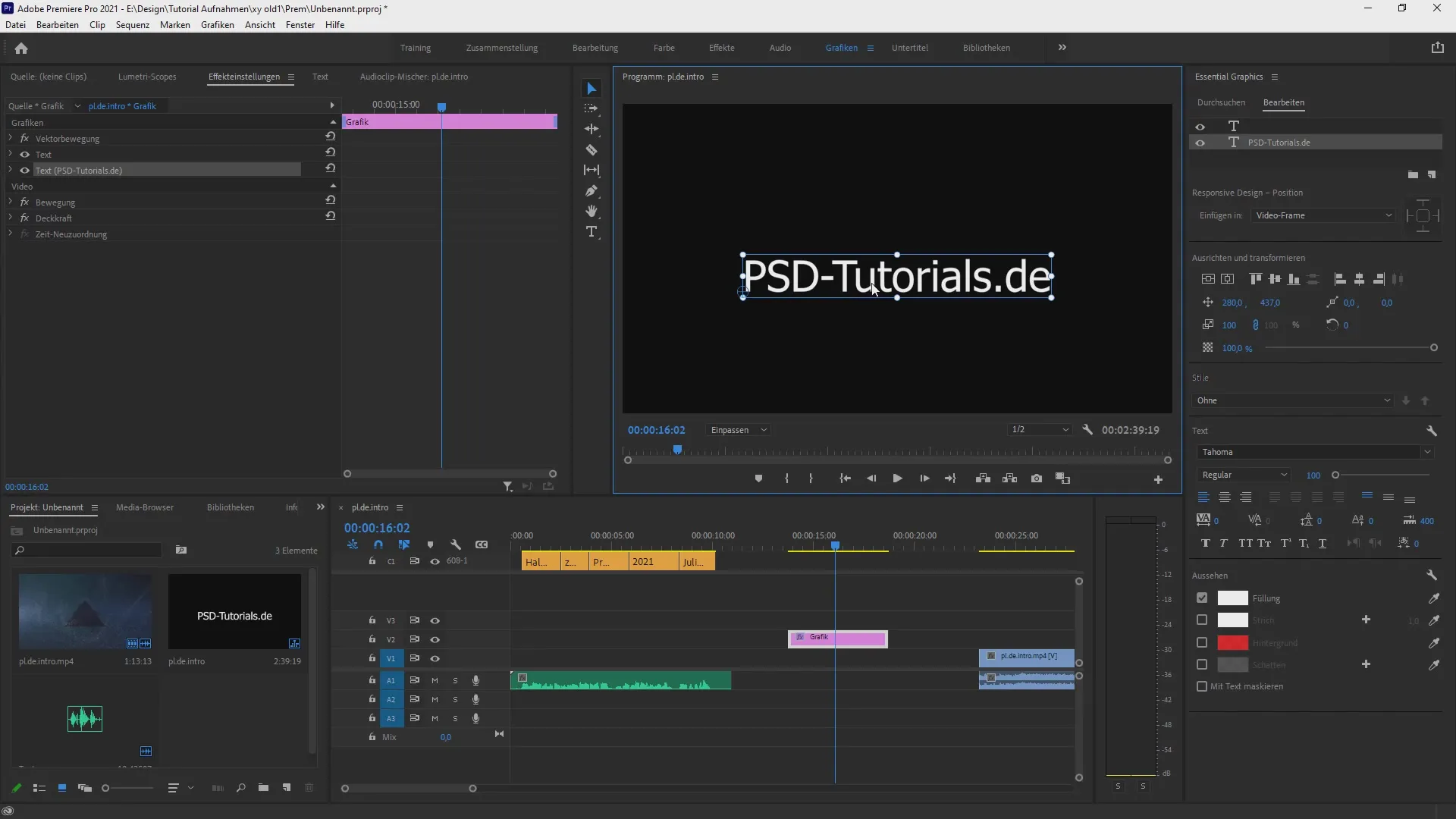
Jika Anda sudah bekerja dengan satu bayangan dan ingin menambahkan yang lain, pastikan bayangan sebelumnya tetap aktif. Dengan kemampuan untuk menggabungkan beberapa bayangan, Anda dapat mencapai berbagai efek kreatif dengan menumpuk beberapa bayangan berwarna. Dengan cara ini, Anda akan mendapatkan bayangan yang hidup dan dapat menyesuaikan parameter individual sesuai keinginan untuk lebih mengoptimalkan penampilannya.
Akhirnya, jika Anda telah membuat cukup bayangan dan mungkin ingin menghapus beberapa, cukup gunakan tombol minus untuk membatalkan perubahan yang dibuat sebelumnya. Penyesuaian ini akan segera ditampilkan di jendela pratinjau program, sehingga Anda selalu dapat melihat bagaimana tampilan teks Anda.
Sekarang mari kita lihat opsi baru untuk latar belakang. Ketika Anda membuat latar belakang, Anda sekarang memiliki kemampuan untuk membulatkan tepidari lapisan ini. Fungsi ini sangat berguna untuk menciptakan transisi yang lebih halus dan efek lembut dalam proyek Anda. Aktifkan dan sesuaikan pengaturan pembulatan untuk mencapai hasil visual yang diinginkan, dan padu padankan dengan bayangan baru untuk menciptakan desain yang unik.
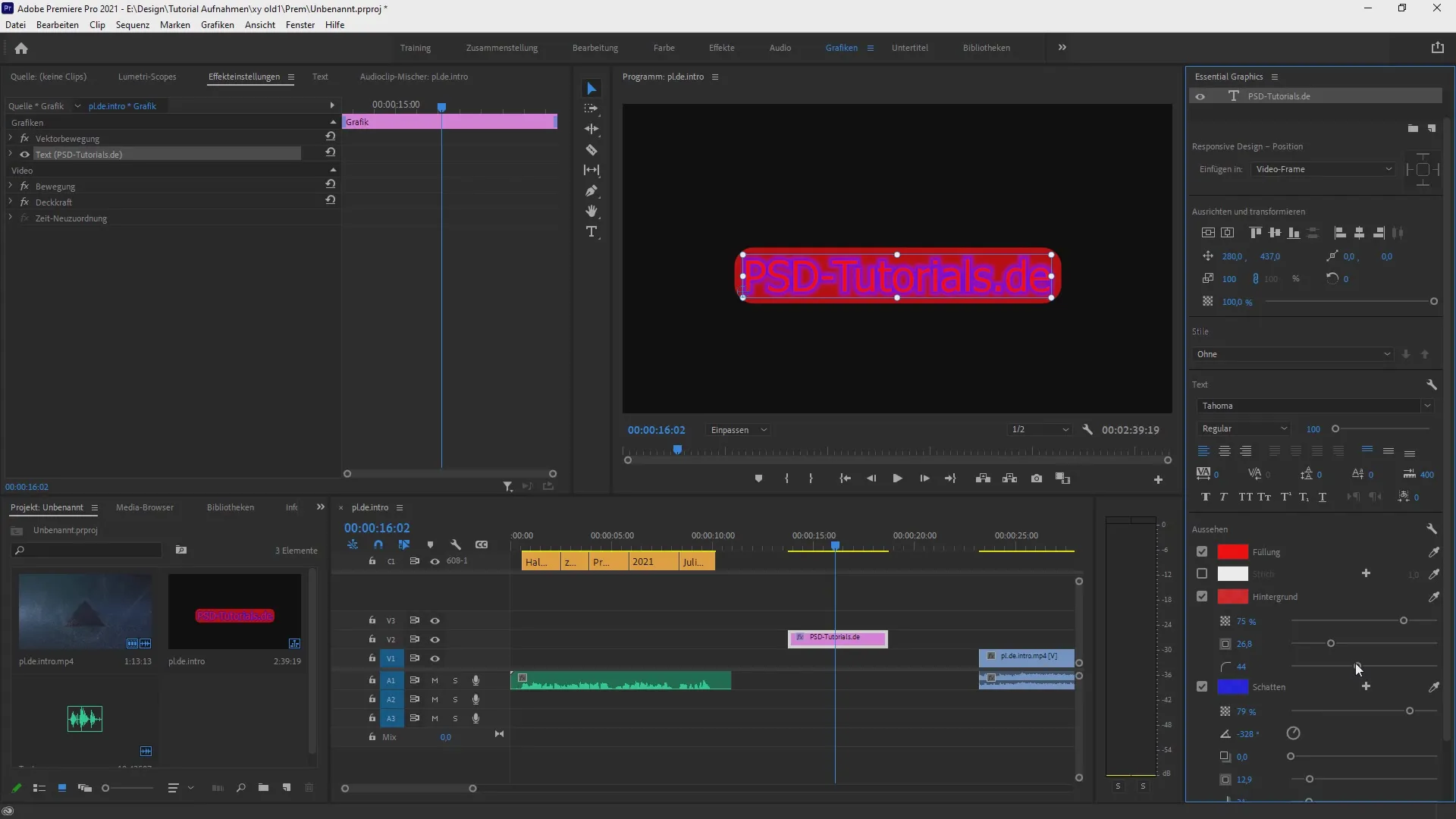
Dengan menggunakan grafik esensial dan menu, Anda dapat mengakses semua fungsi kapan saja. Melalui menu dropdown, Anda dapat beralih antara berbagai pengenalan teks dan gayanya dengan mudah, serta menyesuaikan dan mendesain sesuai keinginan.
Anda sekarang telah belajar bagaimana bekerja dengan fitur baru di Adobe Premiere Pro CC. Bereksperimenlah dengan bayangan dan tepi yang membulat untuk mencapai efek desain teks yang unik. Fitur-fitur baru ini membuka kemungkinan kreatif untuk meningkatkan video Anda secara visual.
Ringkasan – Beberapa Bayangan dan Tepi Bulat di Premiere Pro CC
Dalam panduan ini, Anda telah belajar bagaimana menambahkan beberapa bayanganke lapisan teks di Adobe Premiere Pro CC dan bagaimana memanfaatkan fungsi latar belakang yang ditingkatkan untuk menciptakan tepi bulat. Fitur baru ini memberi Anda variasi dan kebebasan kreatif dalam mendesain proyek Anda agar lebih menarik secara visual.
FAQ
Bagaimana cara menambahkan beberapa bayangan di bawah teks di Premiere Pro?Klik tanda plus di menu bayangan untuk membuat bayangan tambahan.
Bisakah saya membulatkan tepi latar belakang?Ya, fungsi pembulatan tepi baru ini memungkinkan transisi yang lebih halus.
Apakah saya perlu membatalkan perubahan pada bayangan jika saya tidak puas?Tidak, Anda cukup menggunakan tombol minus untuk membatalkan perubahan.


